添加本地用戶 添加新的本地用戶。 在CUI配置上,按如下方式設置。 使用管理員許可權運行 PowerShell 並按如下方式進行配置。 Windows PowerShell 版權所由 (C) Microsoft Corporation。 保留所有權利。 安裝最新的 PowerShell,瞭解新功能和改 ...
添加本地用戶
添加新的本地用戶。
在CUI配置上,按如下方式設置。
- 使用管理員許可權運行 PowerShell 並按如下方式進行配置。
Windows PowerShell
版權所由 (C) Microsoft Corporation。 保留所有權利。
安裝最新的 PowerShell,瞭解新功能和改進!https://aka.ms/PSWindows
# 例如,添加 [NC086] 用戶
# [P@ssw0rd01] ⇒您設置的密碼(根據需要替換)
# [PasswordNeverExpires] ⇒設置密碼永不過期(如果設置預設過期,則不指定此選項)
PS C:\Users\Administrator> New-LocalUser -Name "NC086" `
-FullName "NC086" `
-Description "此電腦的管理員" `
-Password (ConvertTo-SecureString -AsPlainText "P@ssw0rd01" -Force) `
-PasswordNeverExpires `
-AccountNeverExpires
Name Enabled Description
---- ------- -----------
NC086 True 此電腦的管理員
# 如果向用戶授予許可權,請將其添加到 [管理員] 組
PS C:\Users\Administrator> Add-LocalGroupMember -Group "Administrators" -Member "NC086"
# 驗證
PS C:\Users\Administrator> Get-LocalUser -Name NC086
Name Enabled Description
---- ------- -----------
NC086 True 此電腦的管理員
PS C:\Users\Administrator> Get-LocalGroupMember -Group "Administrators"
ObjectClass Name PrincipalSource
----------- ---- ---------------
User WIN-PA24S3GQ6G3\Administrator Local
User WIN-PA24S3GQ6G3\NC086 Local
# 如果刪除用戶,請執行如下操作
PS C:\Users\Administrator> Remove-LocalUser -Name "NC086"
在GUI配置上,按如下方式設置。
- 運行【伺服器管理器】並打開【工具】【電腦管理】。
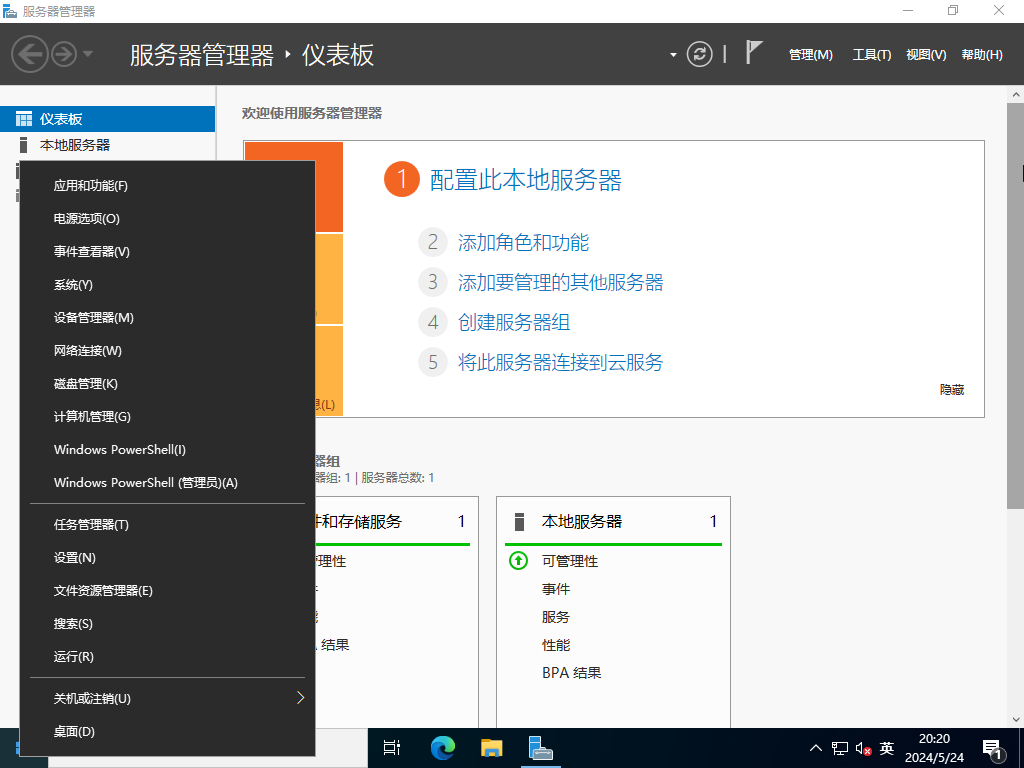
- 右鍵單擊左側窗格中【本地用戶和組】下的【用戶】,然後選擇【新建用戶】。
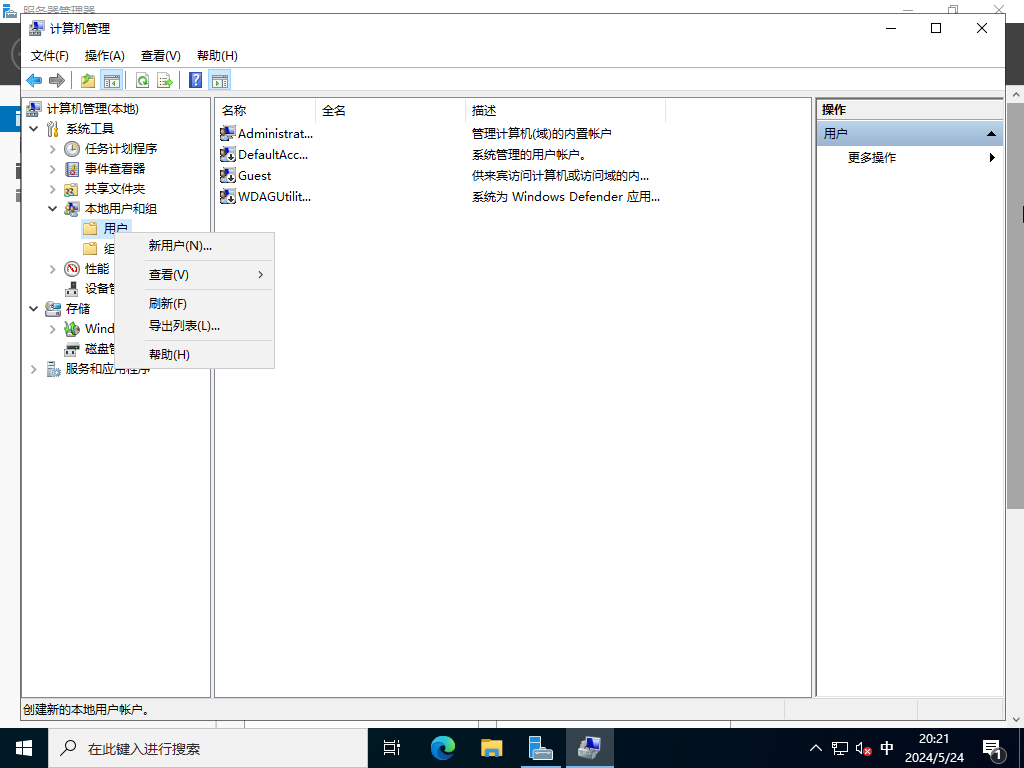
- 輸入新用戶的用戶名和密碼後,點擊【創建】按鈕。其他 intems 是可選設置的。
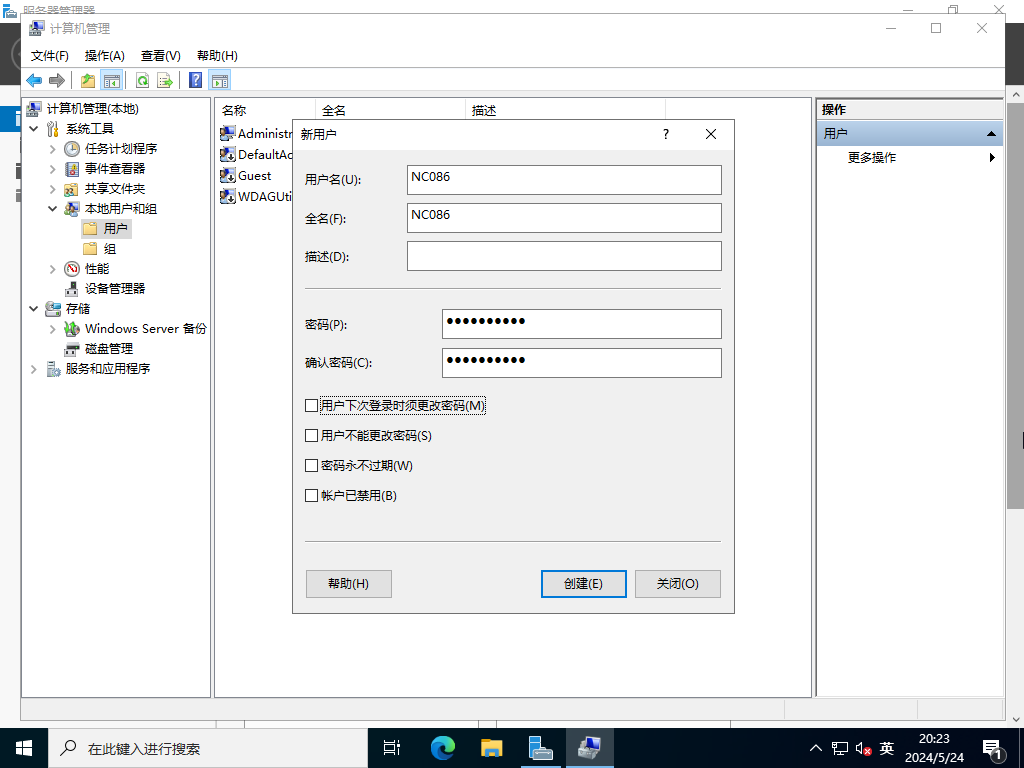
- 創建成功後,新用戶將顯示在列表中,如下所示。
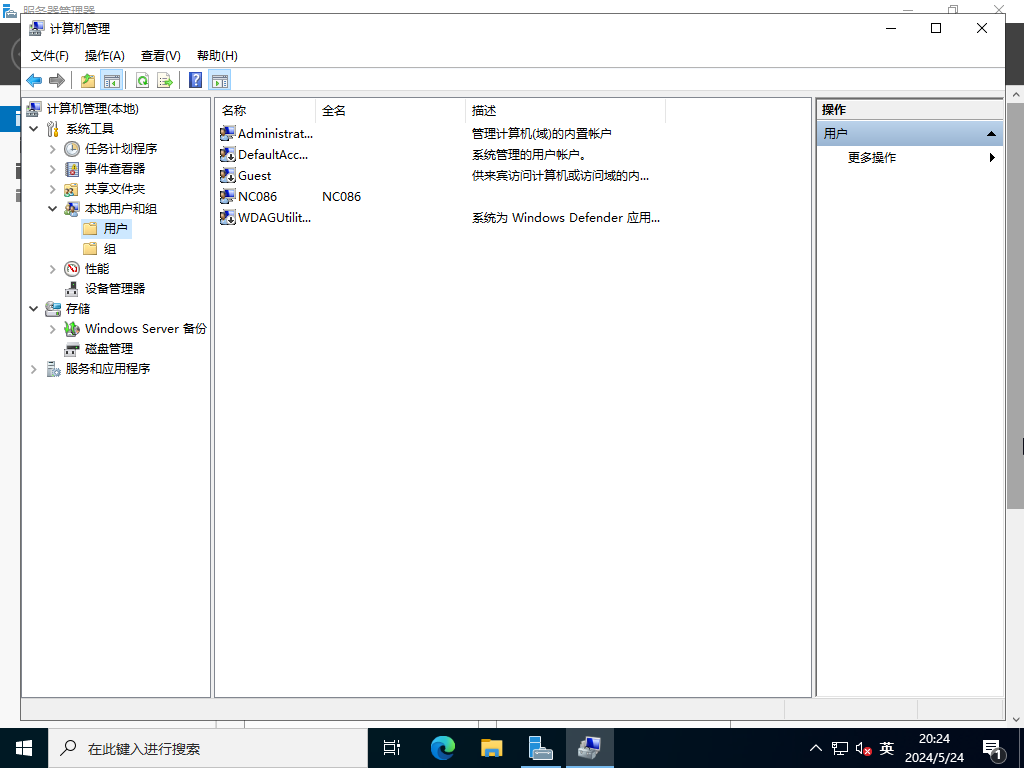
- 如果要為新用戶設置管理許可權,請右鍵單擊該用戶並打開【屬性】。
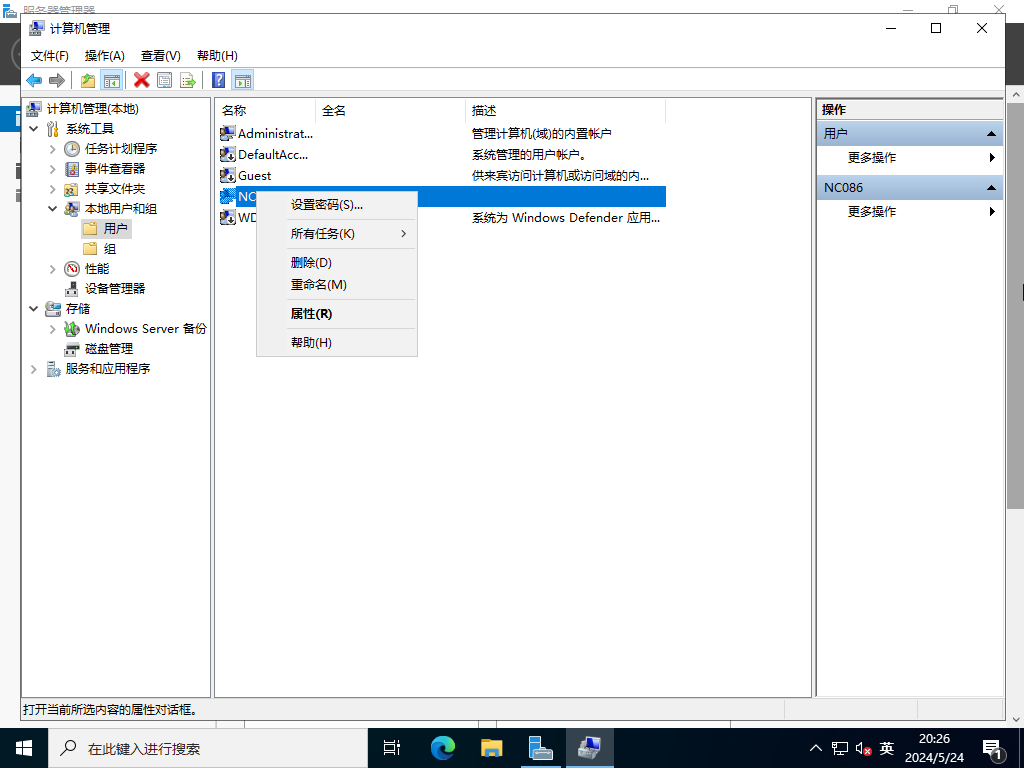
- 移至【成員】選項卡,然後單擊【添加】按鈕。
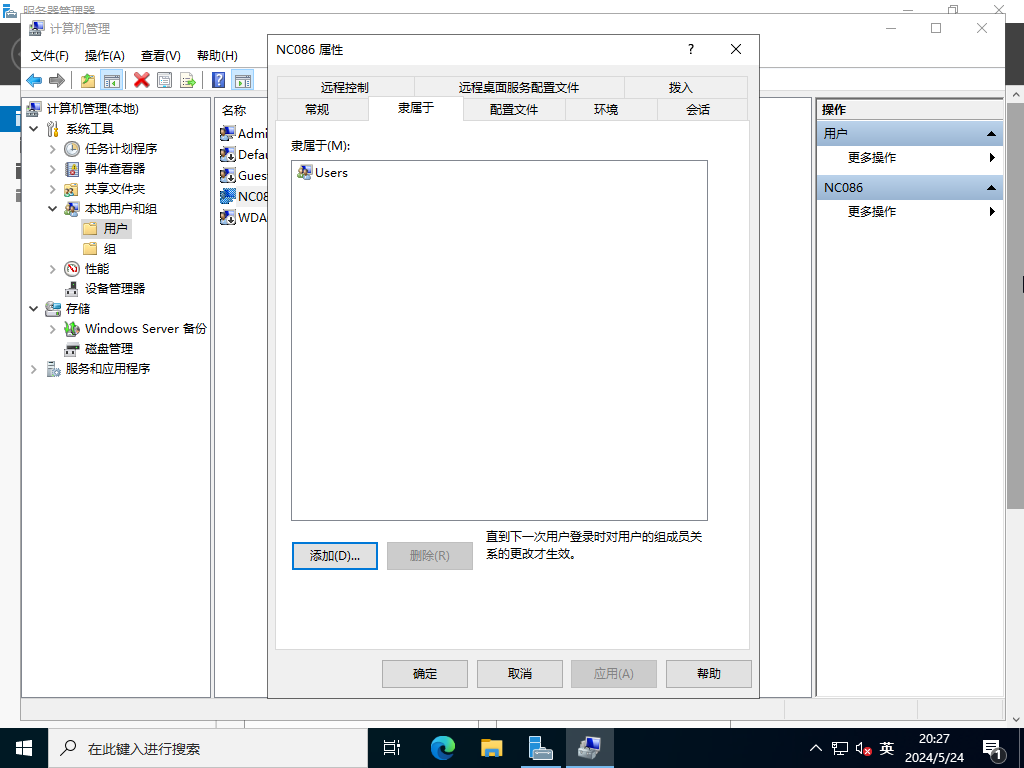
- 指定【管理員】組,如下所示。
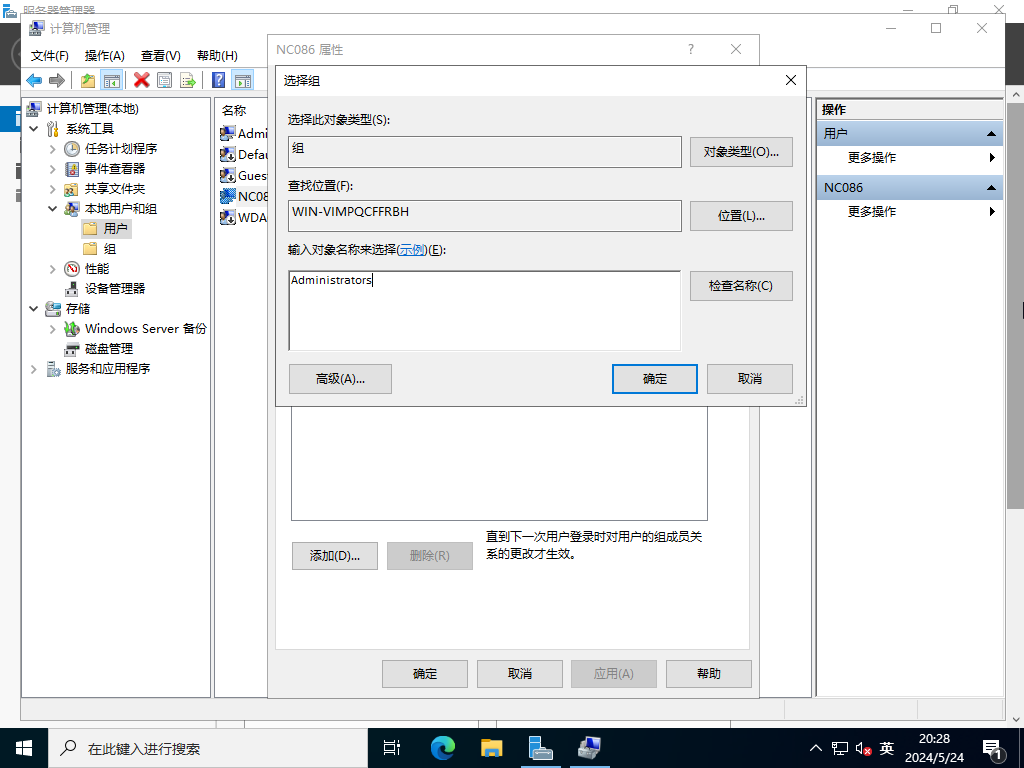
- 確保列表中添加了【管理員】組,然後單擊【確定】按鈕完成設置。
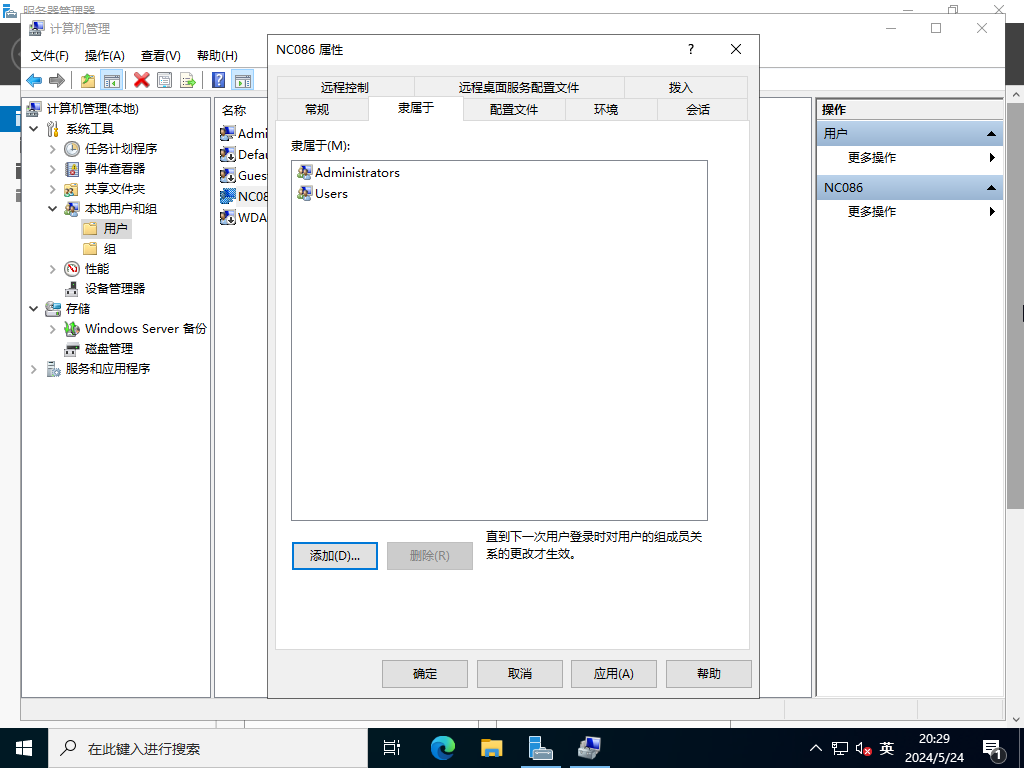
- 在【Administrators】組屬性中,用戶已添加。
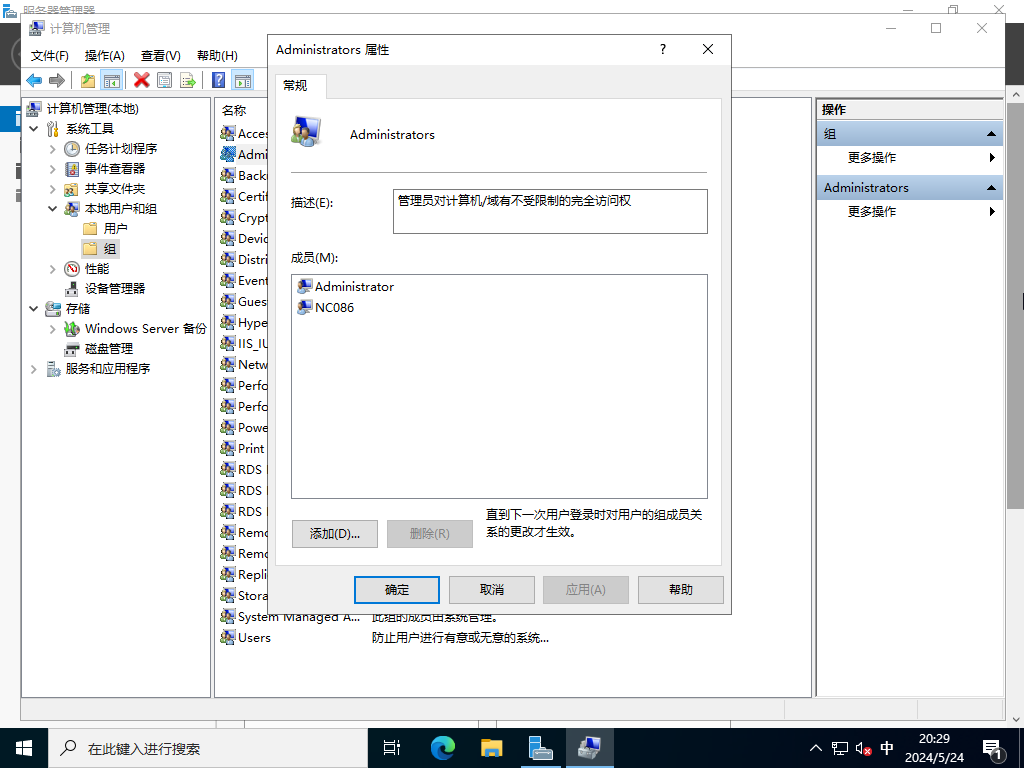
更改管理員用戶名
如果出於某些原因(如安全性)想要更改管理員賬戶名稱,可以進行如下更改。
在CUI配置上,按如下方式設置。
Windows PowerShell
版權所由 (C) Microsoft Corporation。 保留所有權利。
安裝最新的 PowerShell,瞭解新功能和改進!https://aka.ms/PSWindows
# 例如,將名稱 [Administrator] 更改為 [NC086Admin]
PS C:\Users\Administrator> Rename-LocalUser -Name "Administrator" -NewName "NC086Admin"
PS C:\Users\Administrator> Get-LocalUser
# changed
Name Enabled Description
---- ------- -----------
DefaultAccount False A user account managed by the system.
Guest False Built-in account for guest access to the computer/domain
NC086 True 此電腦的管理員
NC086Admin True Built-in account for administering the computer/domain
WDAGUtilityAccount False A user account managed and used by the system for Windows Defender Application Guard scenarios.
在GUI配置上,按如下方式設置。
- 運行【伺服器管理器】並打開【工具】【電腦管理】。
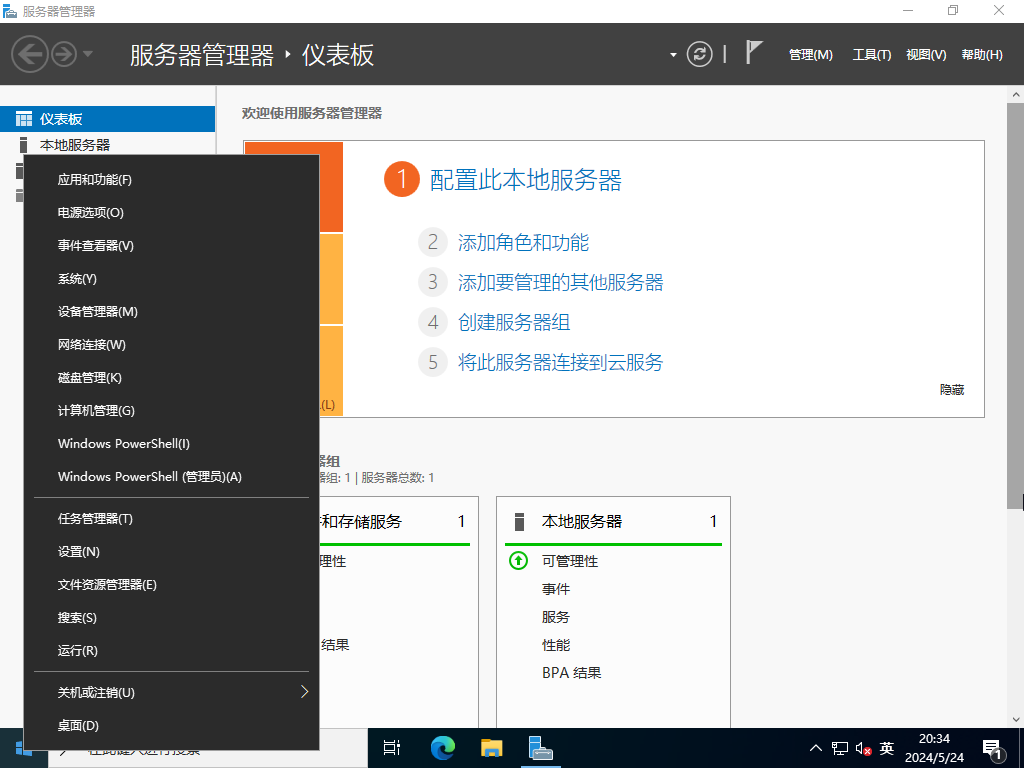
- 在左窗格中打開【本地用戶和組】【用戶】,然後右鍵單擊【管理員】,然後在右窗格中選擇【重命名】。然後,更改您喜歡的任何名稱。
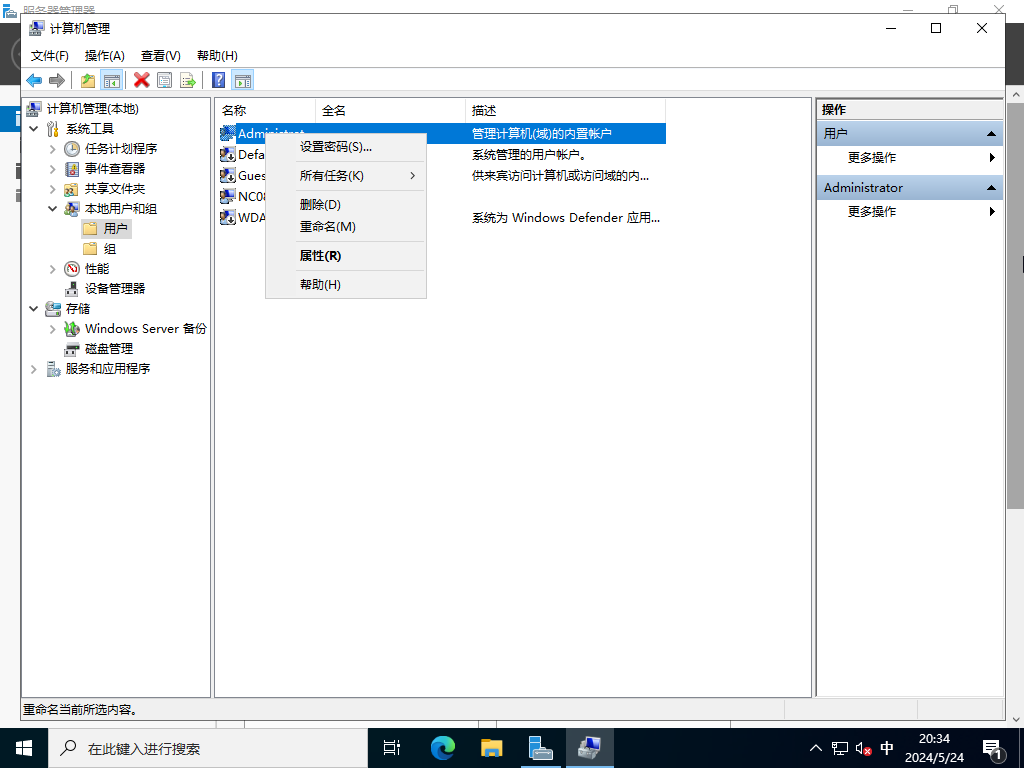
- 管理員名稱剛剛更改。
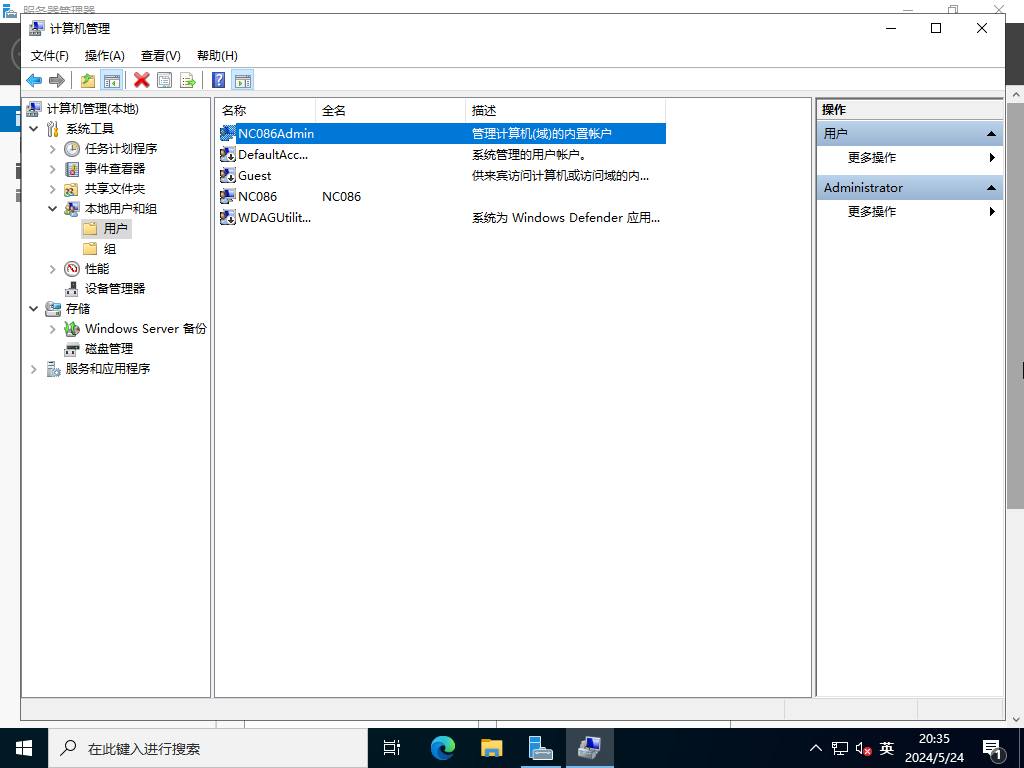
設置電腦名稱
預設情況下,電腦名稱是自動分配的,因此請更改它。
在CUI配置上,按如下方式設置。
- 使用管理員許可權運行 PowerShell 並按如下方式進行配置。
Windows PowerShell
版權所由 (C) Microsoft Corporation。 保留所有權利。
安裝最新的 PowerShell,瞭解新功能和改進!https://aka.ms/PSWindows
# 例如,將“電腦名稱”更改為 [NC086]
PS C:\Users\Administrator> Rename-Computer -NewName NC086 -Force -PassThru
HasSucceeded OldComputerName NewComputerName
------------ --------------- ---------------
True WIN-VIMPQCFFRBH NC086
WARNING: The changes will take effect after you restart the computer WIN-VIMPQCFFRBH.
# 例如,將主 DNS 尾碼更改為 [ncncet.com]
PS C:\Users\Administrator> Set-ItemProperty "HKLM:\SYSTEM\CurrentControlSet\Services\Tcpip\Parameters\" –Name "NV Domain" –Value "ncncet.com" -PassThru
NV Domain : ncncet.com
PSPath : Microsoft.PowerShell.Core\Registry::HKEY_LOCAL_MACHINE\SYSTEM\CurrentControlSet\Services\Tcpip\Parameters\
PSParentPath : Microsoft.PowerShell.Core\Registry::HKEY_LOCAL_MACHINE\SYSTEM\CurrentControlSet\Services\Tcpip
PSChildName : Parameters
PSDrive : HKLM
PSProvider : Microsoft.PowerShell.Core\Registry
# 重新啟動電腦以應用更改
PS C:\Users\Administrator> Restart-Computer -Force
# 驗證
PS C:\Users\Administrator> (ipconfig /all)[0..9]
Windows IP Configuration
Host Name . . . . . . . . . . . . : NC086
Primary Dns Suffix . . . . . . . : ncncet.com
Node Type . . . . . . . . . . . . : Hybrid
IP Routing Enabled. . . . . . . . : No
WINS Proxy Enabled. . . . . . . . : No
DNS Suffix Search List. . . . . . : ncncet.com
在GUI配置上,按如下方式設置。
- 運行【伺服器管理器】,在左側窗格中選擇【本地伺服器】,然後單擊右鍵窗格中的【電腦名稱】部分。
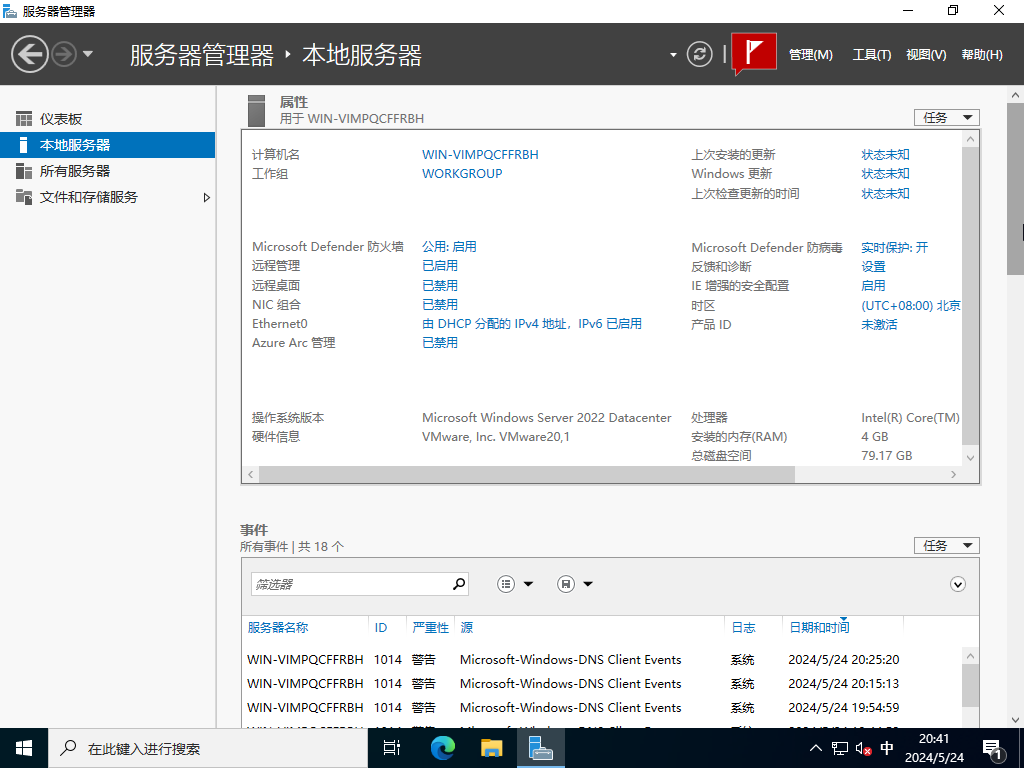
- 移至【電腦名稱】選項卡,然後單擊【更改】按鈕。
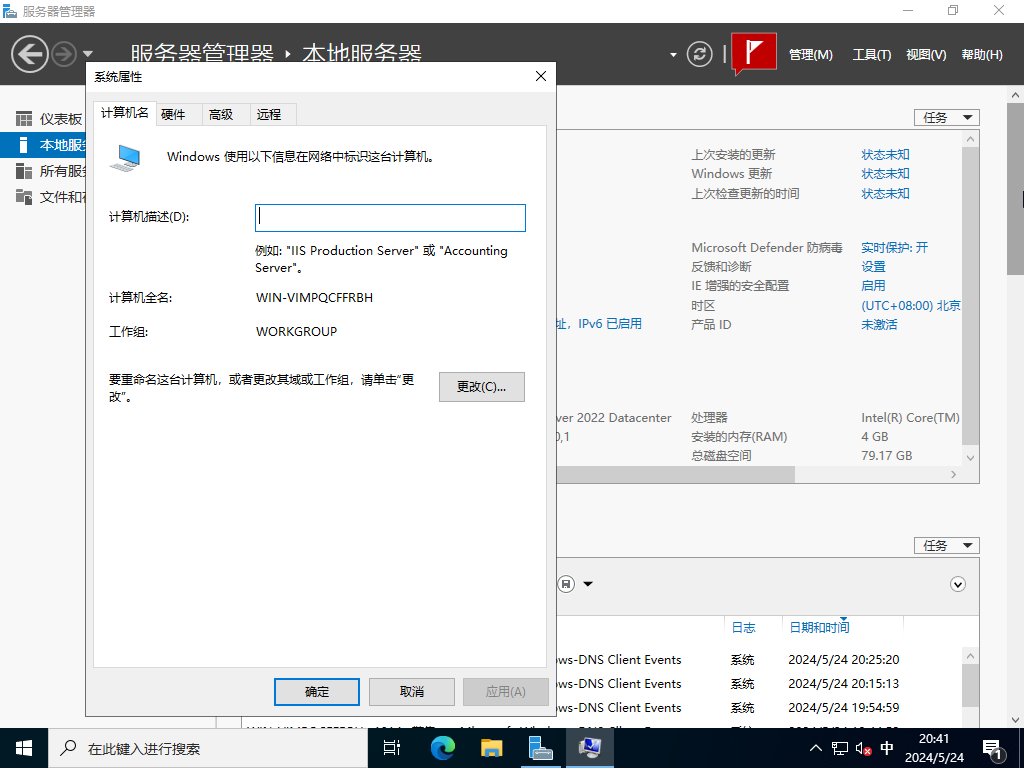
- 在【電腦名稱】欄位中輸入您喜歡的任何電腦名稱,然後單擊【更多...】按鈕。(:彩蛋
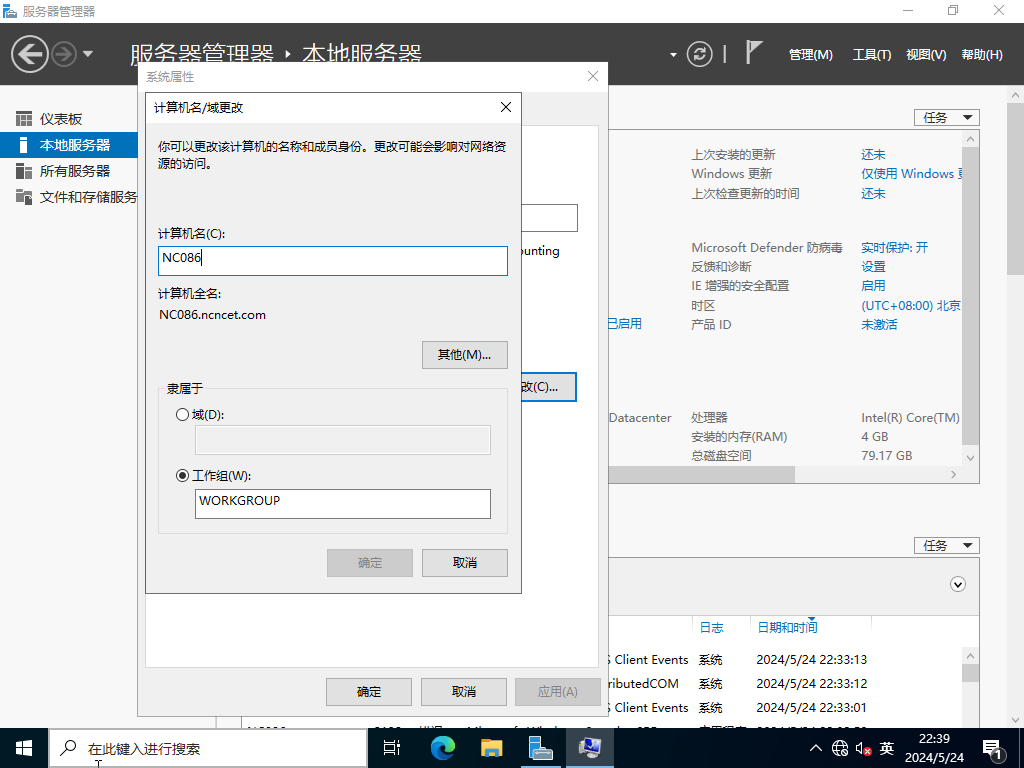
- 輸入此電腦所在的功能變數名稱。
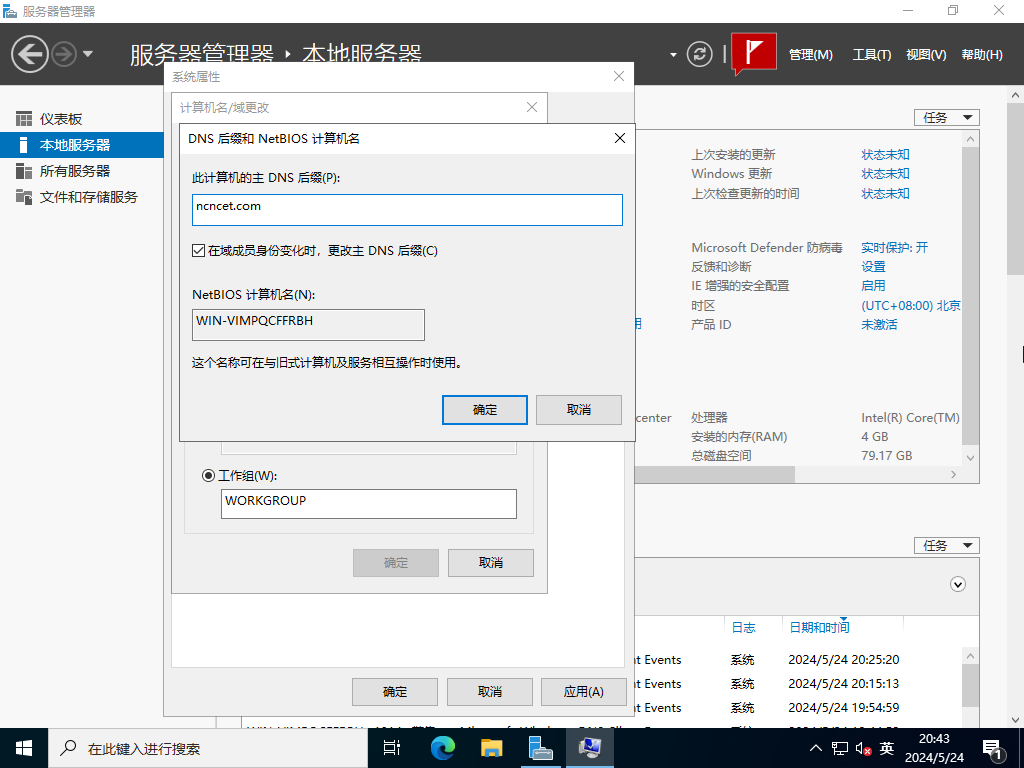
- 應用更改需要重新啟動電腦。
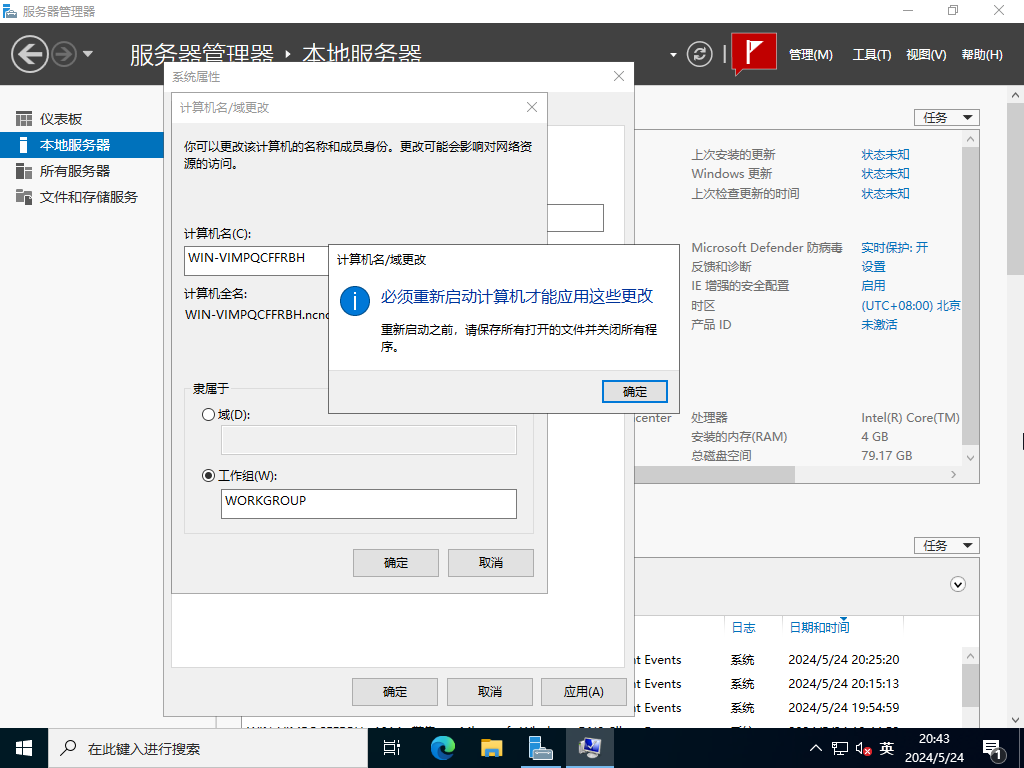
- 電腦名稱已成功更改。
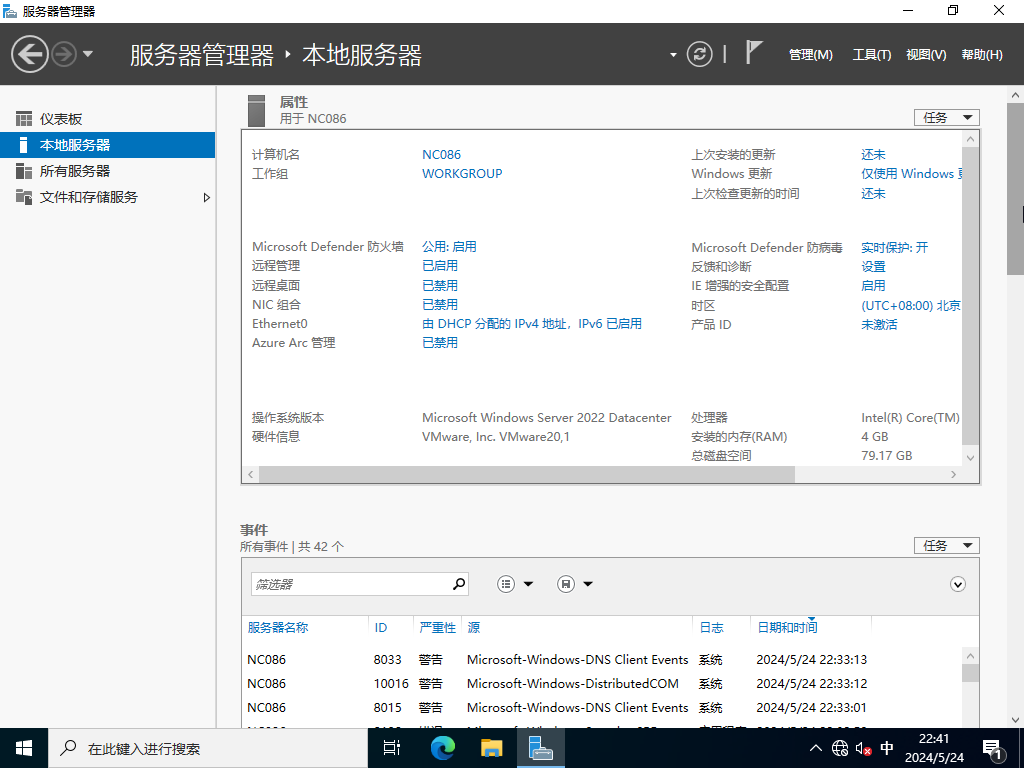
設置靜態IP地址
預設情況下,IP地址由DHCP分配,因此請為伺服器使用設置靜態IP地址。此示例顯示僅設置IPv4地址。
在CUI配置上,按如下方式設置。
- 使用管理員許可權運行 PowerShell 並按如下方式進行配置。
Windows PowerShell
版權所由 (C) Microsoft Corporation。 保留所有權利。
安裝最新的 PowerShell,瞭解新功能和改進!https://aka.ms/PSWindows
# display network interfaces
PS C:\Users\Administrator> Get-NetIPInterface -AddressFamily IPv4
ifIndex InterfaceAlias AddressFamily NlMtu(Bytes) InterfaceMetric Dhcp ConnectionState PolicyStore
------- -------------- ------------- ------------ --------------- ---- --------------- -----------
11 Ethernet0 IPv4 1500 25 Enabled Connected ActiveStore
1 Loopback Pseudo-Interface 1 IPv4 4294967295 75 Disabled Connected ActiveStore
# set DHCP off(將 InterfaceIndex 編號替換為您自己的環境(上面的 ifIndex))
PS C:\Users\Administrator> Set-NetIPInterface -InterfaceIndex 6 -Dhcp Disabled
# 例如,設置 IP 地址 [192.168.200.101/24], gateway [192.168.200.1]
PS C:\Users\Administrator> New-NetIPAddress -InterfaceIndex 11 -AddressFamily IPv4 -IPAddress "192.168.200.101" -PrefixLength 24 -DefaultGateway "192.168.200.1"
IPAddress : 192.168.200.101
InterfaceIndex : 11
InterfaceAlias : Ethernet0
AddressFamily : IPv4
Type : Unicast
PrefixLength : 24
PrefixOrigin : Manual
SuffixOrigin : Manual
AddressState : Preferred
ValidLifetime : Infinite ([TimeSpan]::MaxValue)
PreferredLifetime : Infinite ([TimeSpan]::MaxValue)
SkipAsSource : False
PolicyStore : ActiveStore
# 例如,設置 DNS [192.168.200.1]
PS C:\Users\Administrator> Set-DnsClientServerAddress -InterfaceIndex 11 -ServerAddresses "192.168.200.101" -PassThru
InterfaceAlias Interface Address ServerAddresses
Index Family
-------------- --------- ------- ---------------
Ethernet0 11 IPv4 {192.168.200.101}
Ethernet0 11 IPv6 {}
# 確認設置
PS C:\Users\Administrator> ipconfig /all
Windows IP Configuration
Host Name . . . . . . . . . . . . : NC086
Primary Dns Suffix . . . . . . . : ncncet.com
Node Type . . . . . . . . . . . . : Hybrid
IP Routing Enabled. . . . . . . . : No
WINS Proxy Enabled. . . . . . . . : No
DNS Suffix Search List. . . . . . : ncncet.com
Ethernet adapter Ethernet0:
Connection-specific DNS Suffix . :
Description . . . . . . . . . . . : Intel(R) 82574L Gigabit Network Connection
Physical Address. . . . . . . . . : 00-0C-29-D9-45-D3
DHCP Enabled. . . . . . . . . . . : No
Autoconfiguration Enabled . . . . : Yes
Link-local IPv6 Address . . . . . : fe80::74:ecfd:e898:b756%7(Preferred)
IPv4 Address. . . . . . . . . . . : 192.168.200.101(Preferred)
Subnet Mask . . . . . . . . . . . : 255.255.255.0
Default Gateway . . . . . . . . . : 192.168.200.1
DHCPv6 IAID . . . . . . . . . . . : 100666409
DHCPv6 Client DUID. . . . . . . . : 00-01-00-01-2D-E2-30-C2-00-0C-29-D9-45-D3
DNS Servers . . . . . . . . . . . : 192.168.200.1
NetBIOS over Tcpip. . . . . . . . : Enabled
在GUI配置上,按如下方式設置。
- 運行【伺服器管理器】,在左側窗格中選擇【本地伺服器】,然後單擊右側窗格中的【乙太網】部分。
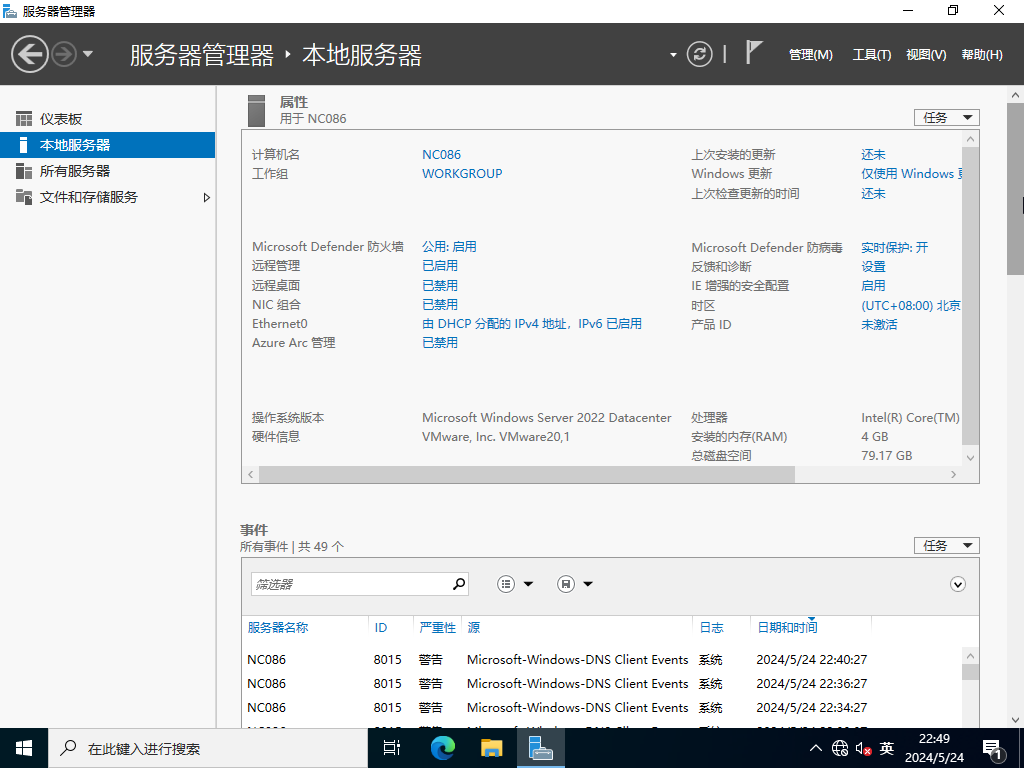
- 雙擊【乙太網】圖標。
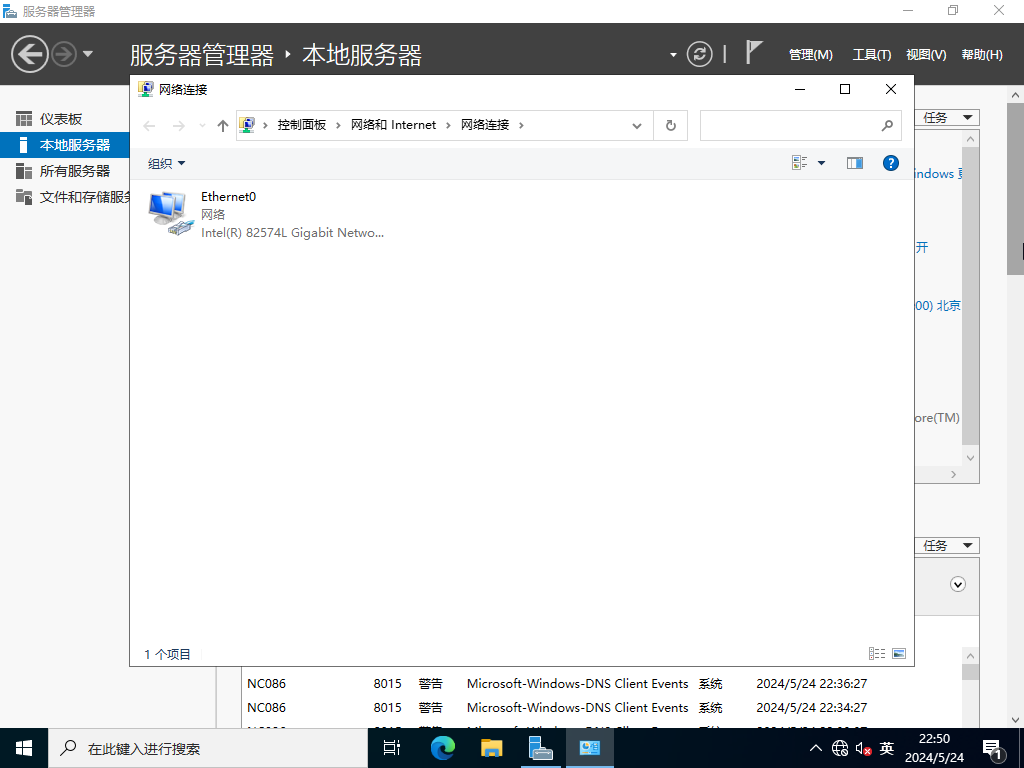
- 點擊【屬性】按鈕。
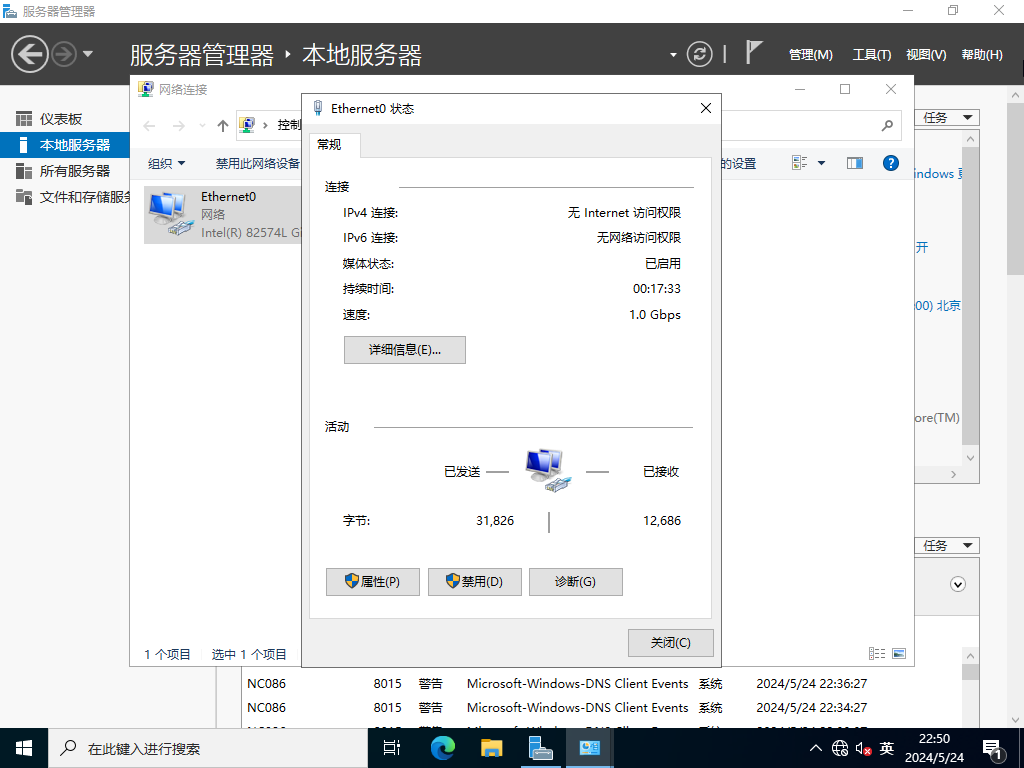
- 選擇【互聯網協議版本4】,然後單擊【屬性】按鈕。
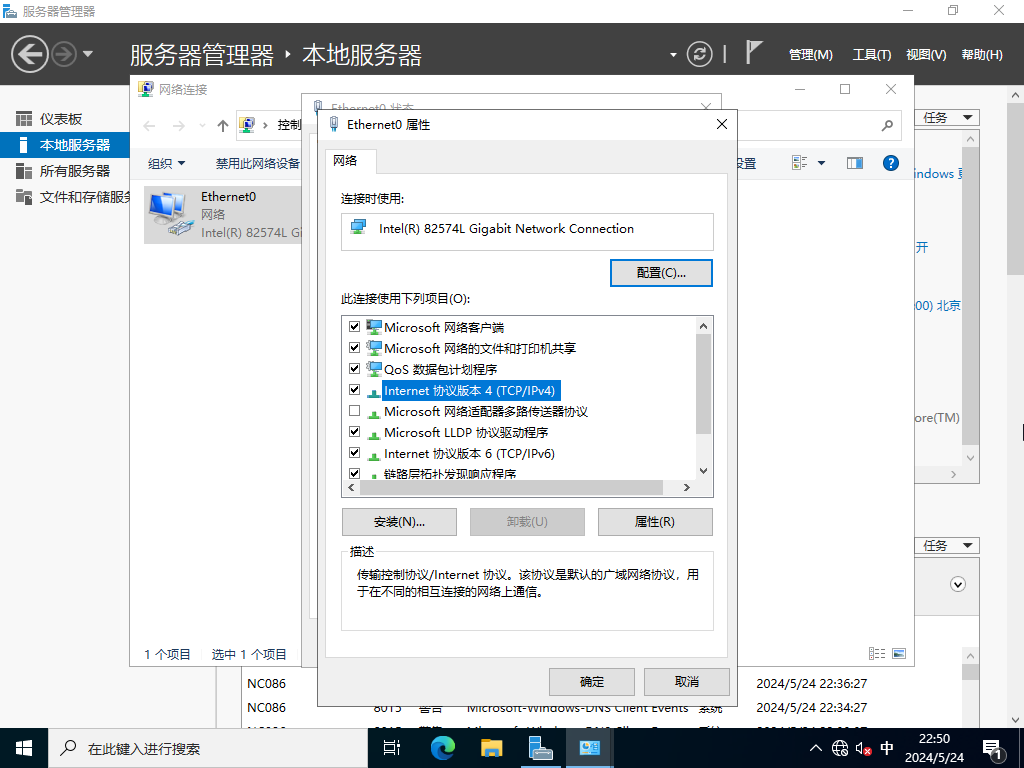
- 為本地網路設置靜態IP地址和網關等。
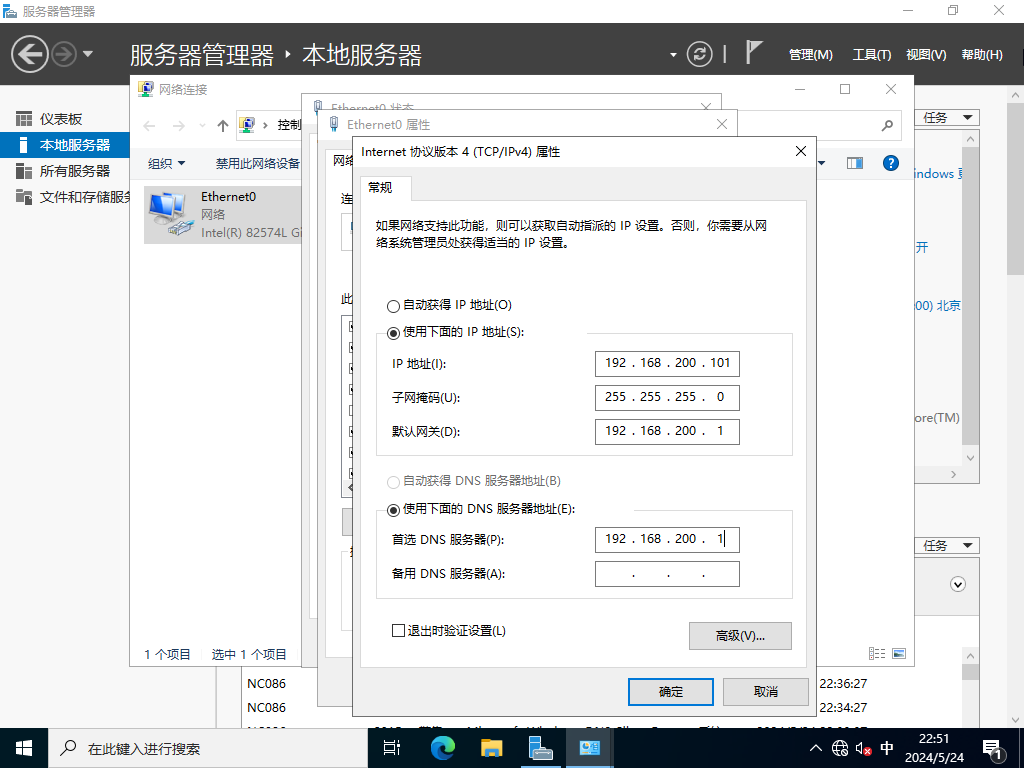
- 設置靜態IP地址後,將在伺服器上啟用更改。(:彩蛋
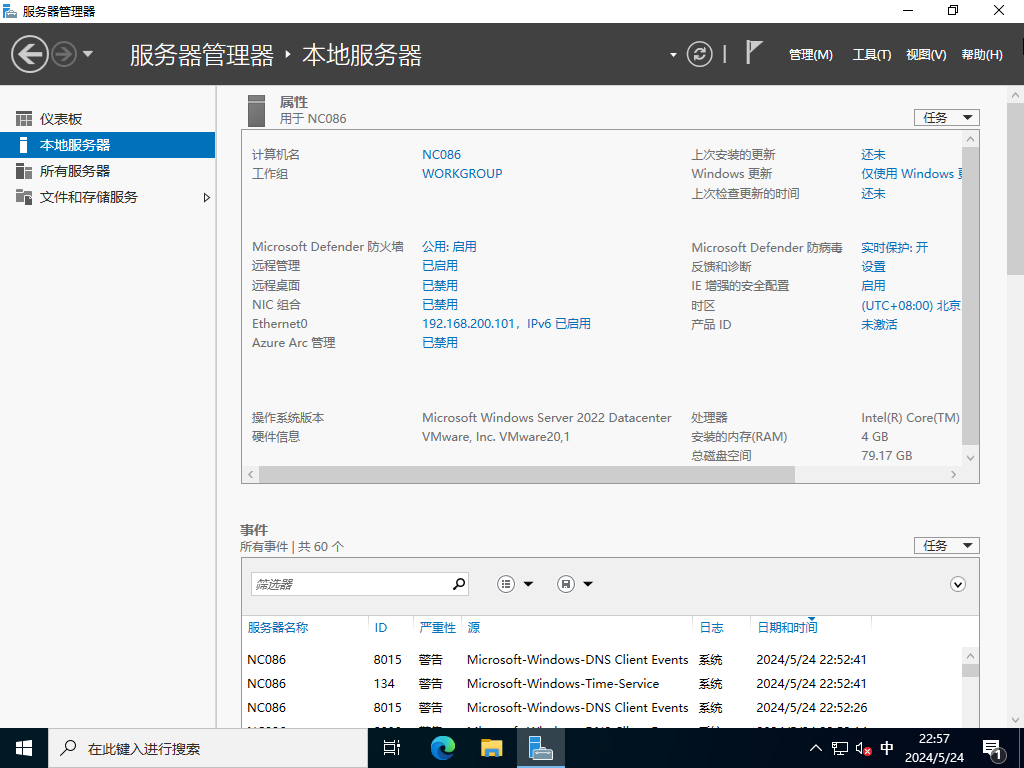
Windows 更新
配置 Windows 更新。
- 右鍵單擊視窗開始圖標,然後打開【運行】。
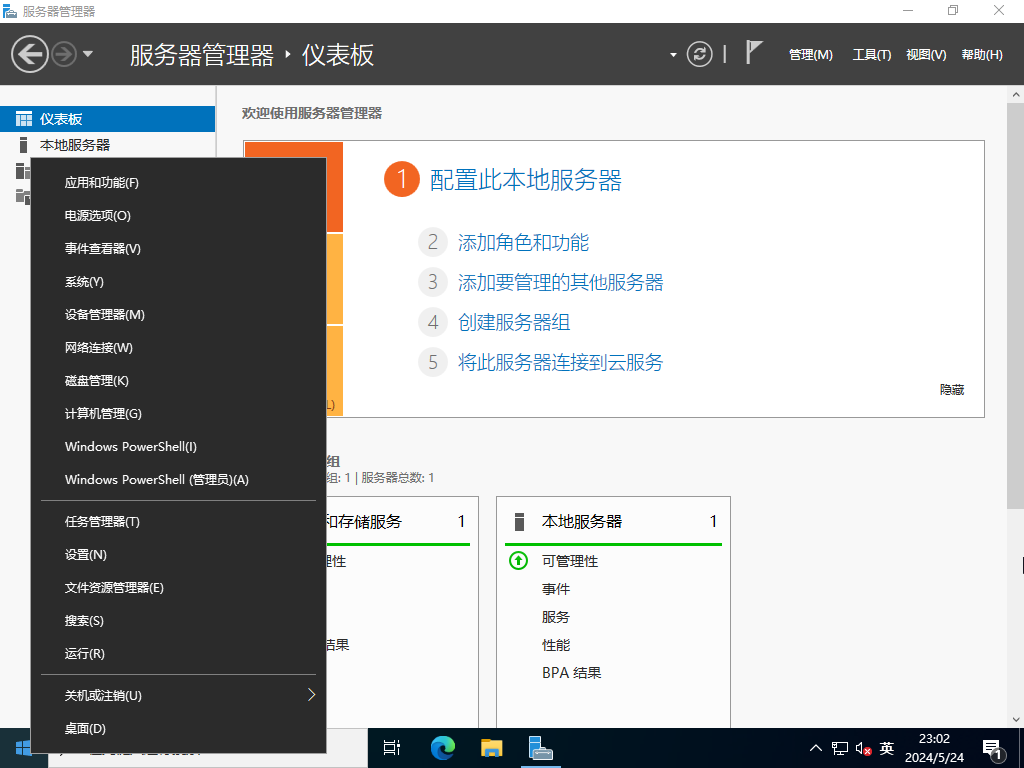
- 輸入【gpedit.msc】和【OK】。
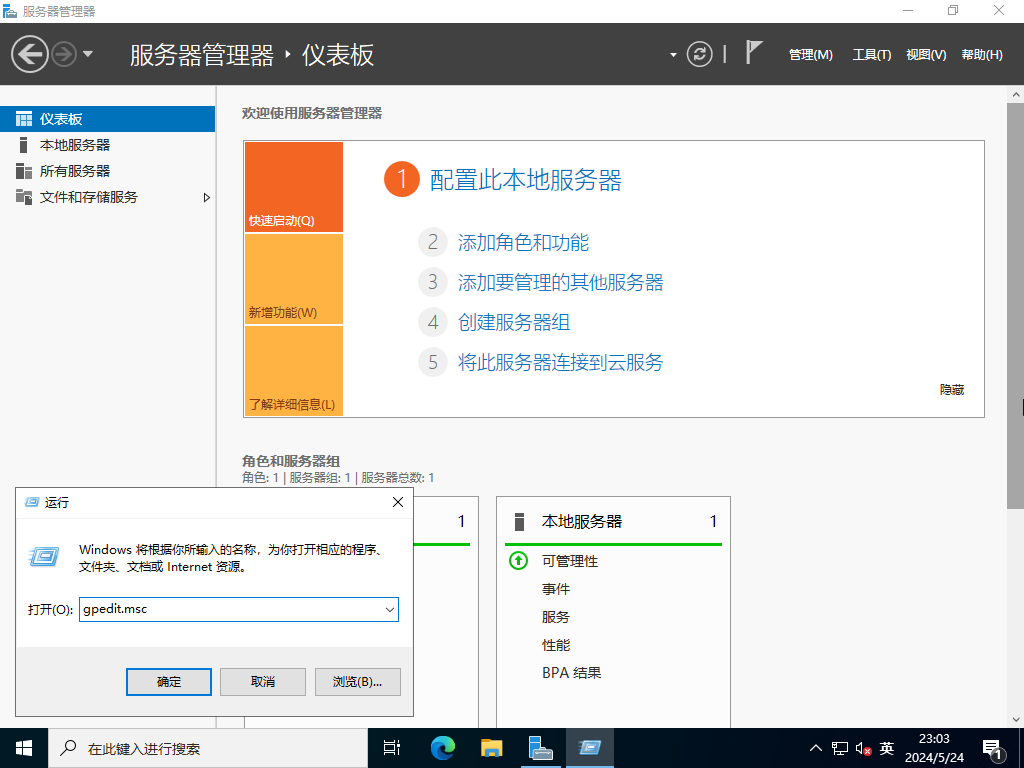
- 在左窗格中選擇【電腦配置】【管理模板】【Windows組件】【Windows更新】,然後單擊【配置自動更新】在右窗格中打開。
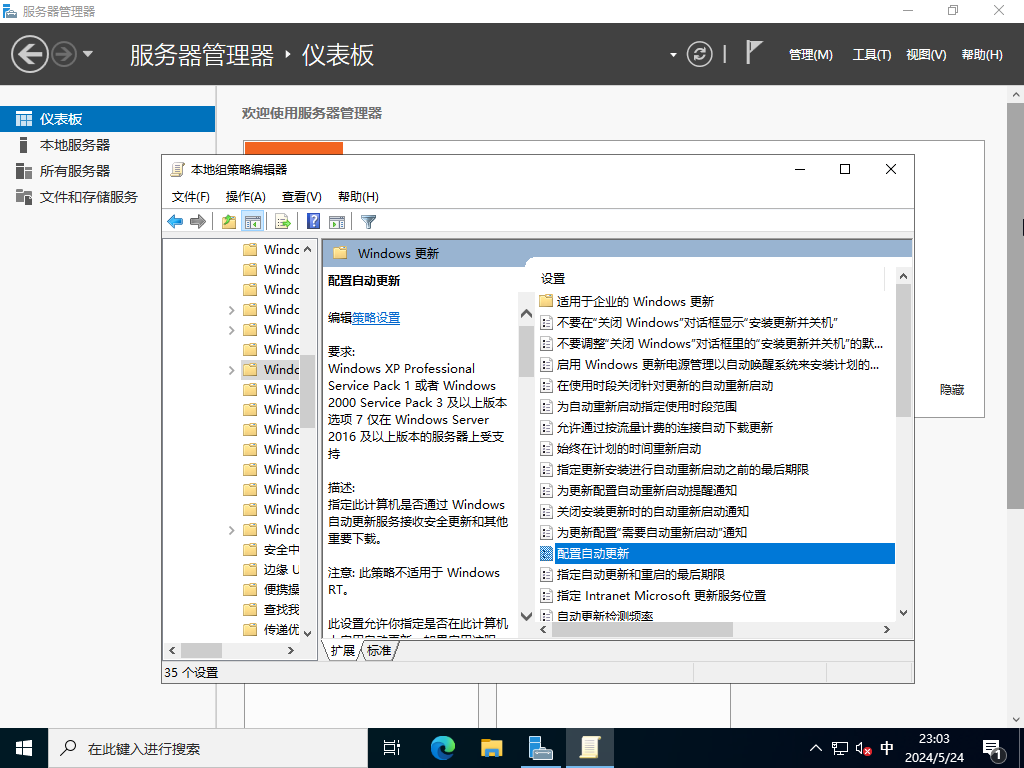
- 配置所需的 Windows 更新設置。
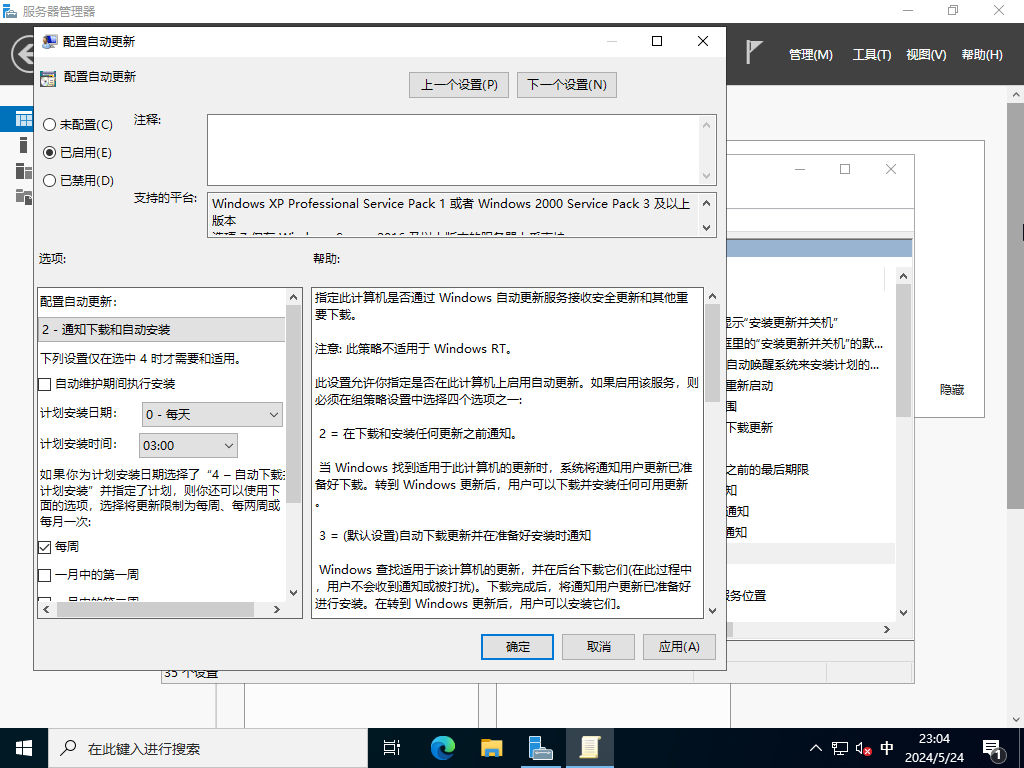
允許ICMP回顯回覆
Windows 防火牆的預設設置會阻止ICMP,因此伺服器永遠不會使用ping命令從其他主機進行回覆。如果要允許ICMP,請按如下方式設置。
在CUI配置上,按如下方式設置。
- 使用管理員許可權運行 PowerShell 並按如下方式進行配置。
Windows PowerShell
版權所由 (C) Microsoft Corporation。 保留所有權利。
安裝最新的 PowerShell,瞭解新功能和改進!https://aka.ms/PSWindows
# 允許 ICMPv4
PS C:\Users\Administrator> New-NetFirewallRule `
-Name 'ICMPv4' `
-DisplayName 'ICMPv4' `
-Description 'Allow ICMPv4' `
-Profile Any `
-Direction Inbound `
-Action Allow `
-Protocol ICMPv4 `
-Program Any `
-LocalAddress Any `
-RemoteAddress Any
# 確認設置
PS C:\Users\Administrator> Get-NetFirewallRule | Where-Object Name -Like 'ICMPv4'
Name : ICMPv4
DisplayName : ICMPv4
Description : Allow ICMPv4
DisplayGroup :
Group :
Enabled : True
Profile : Any
Platform : {}
Direction : Inbound
Action : Allow
EdgeTraversalPolicy : Block
LooseSourceMapping : False
LocalOnlyMapping : False
Owner :
PrimaryStatus : OK
Status : The rule was parsed successfully from the store. (65536)
EnforcementStatus : NotApplicable
PolicyStoreSource : PersistentStore
PolicyStoreSourceType : Local
RemoteDynamicKeywordAddresses : {}
在GUI配置上,按如下方式設置。
- 運行【伺服器管理器】並打開【工具】【高級安全Windows Defender防火牆】。
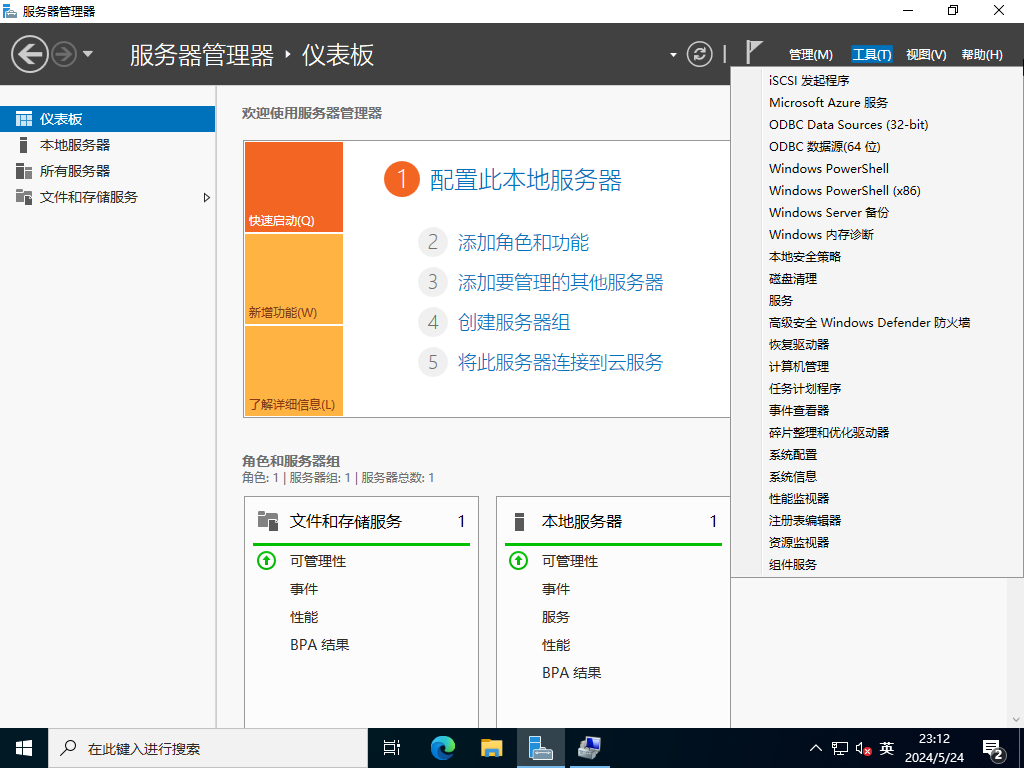
- 在左側窗格中選擇【入站規則】,然後單擊右鍵窗格中的【新建規則】。
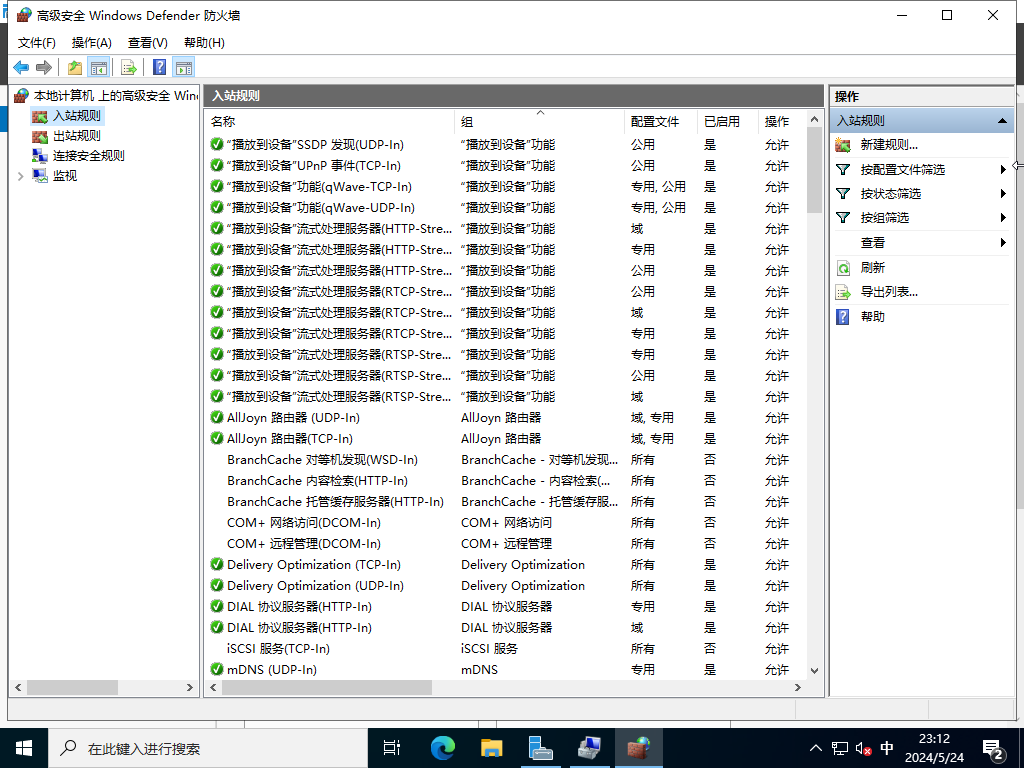
- 選擇【自定義】。
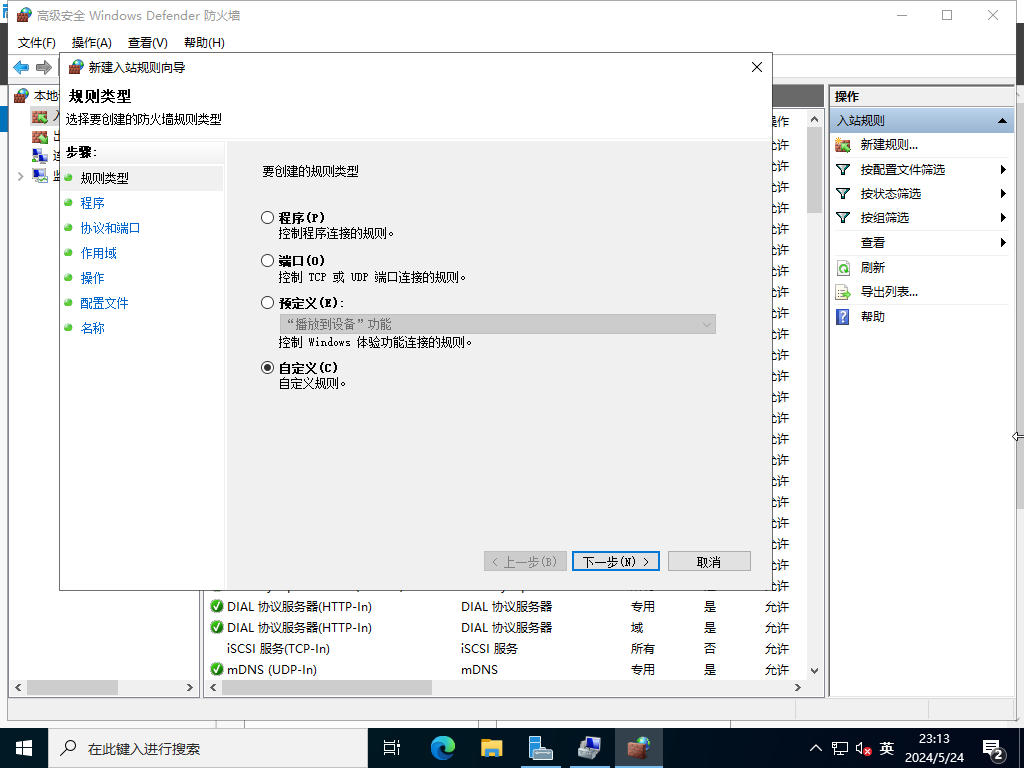
- 選擇【所有程式】。
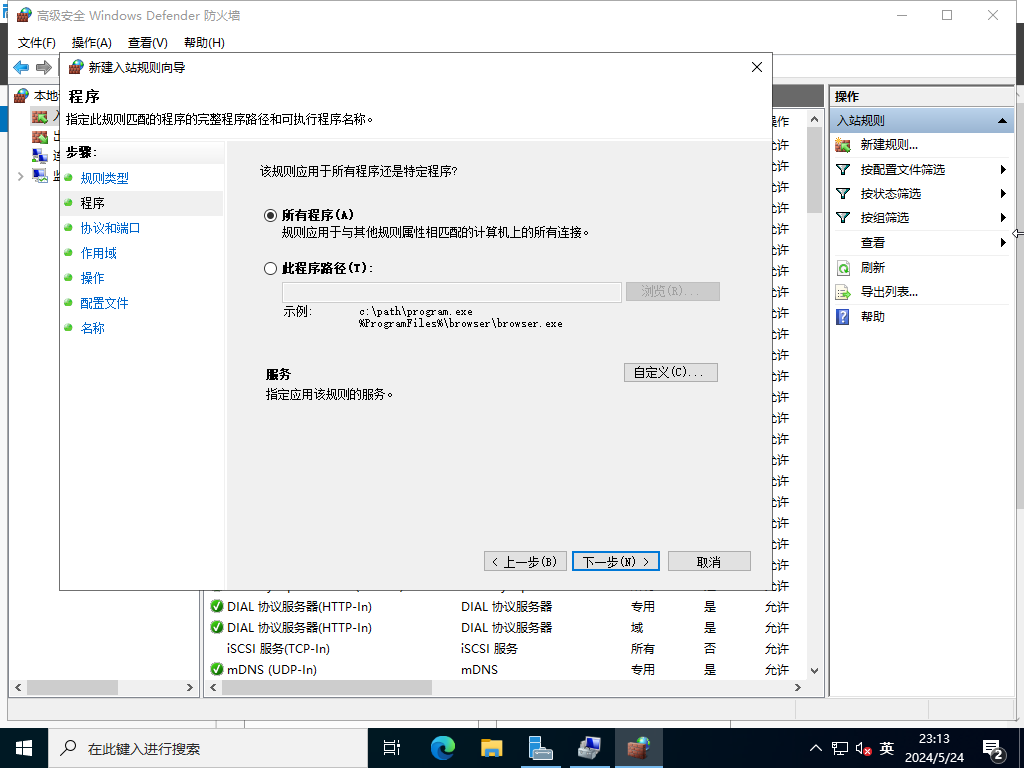
- 在【協議類型】上選擇【ICMPv4】。
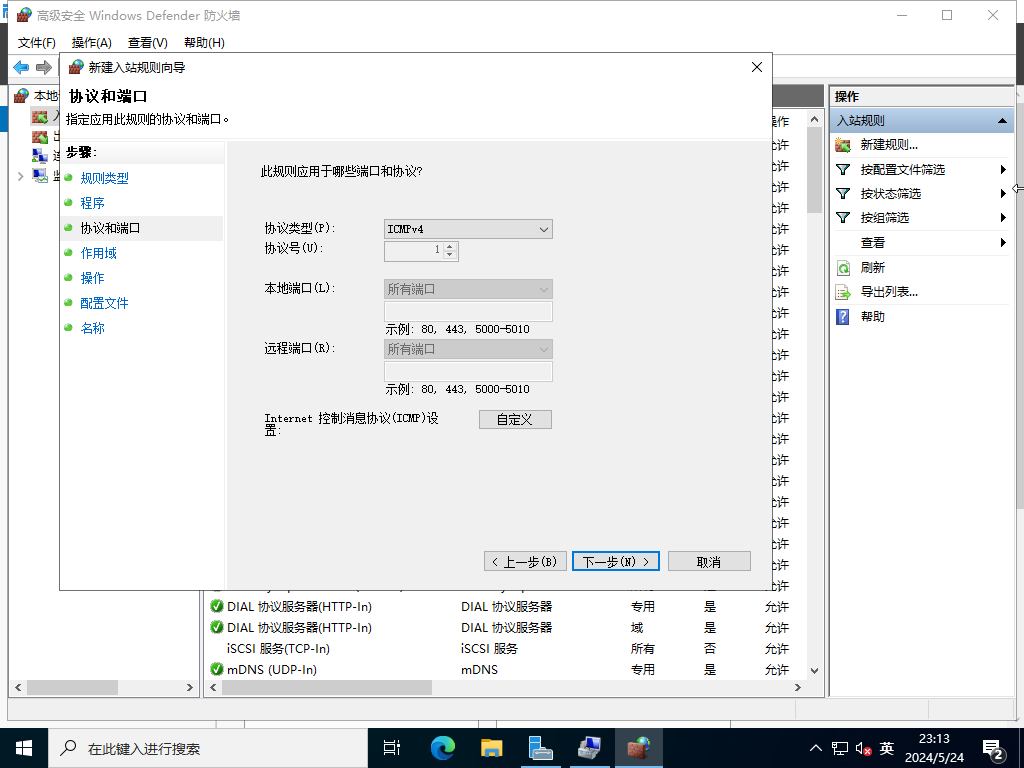
- 指定允許ICMP的網路範圍。
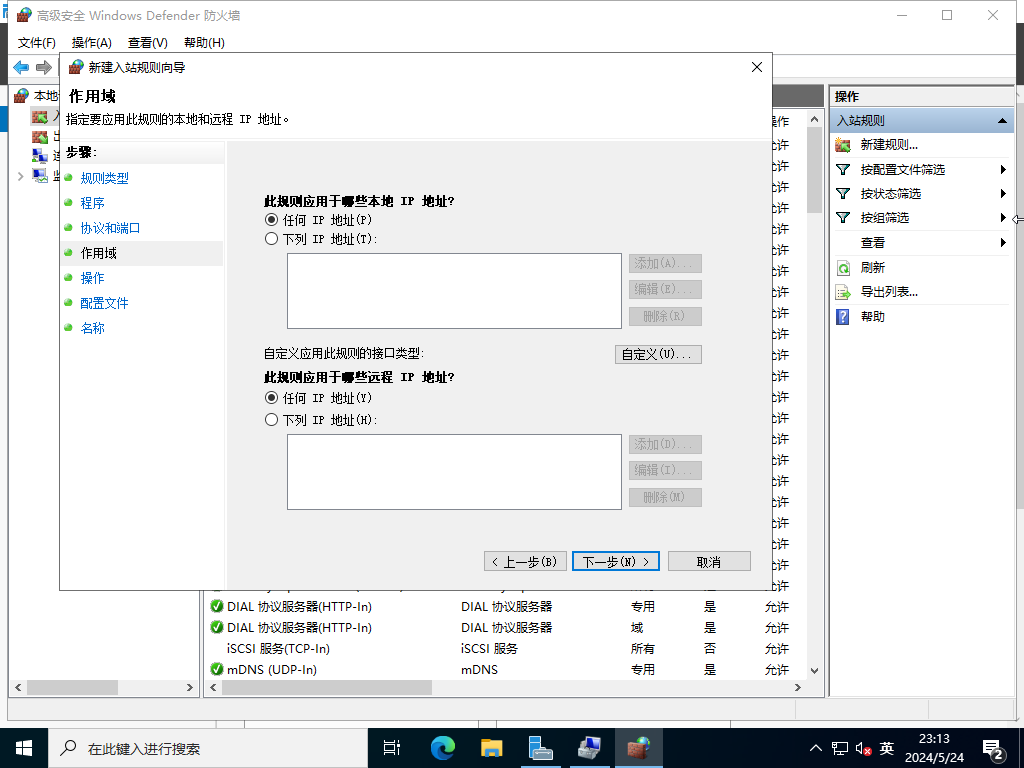
- 選擇【允許連接】。
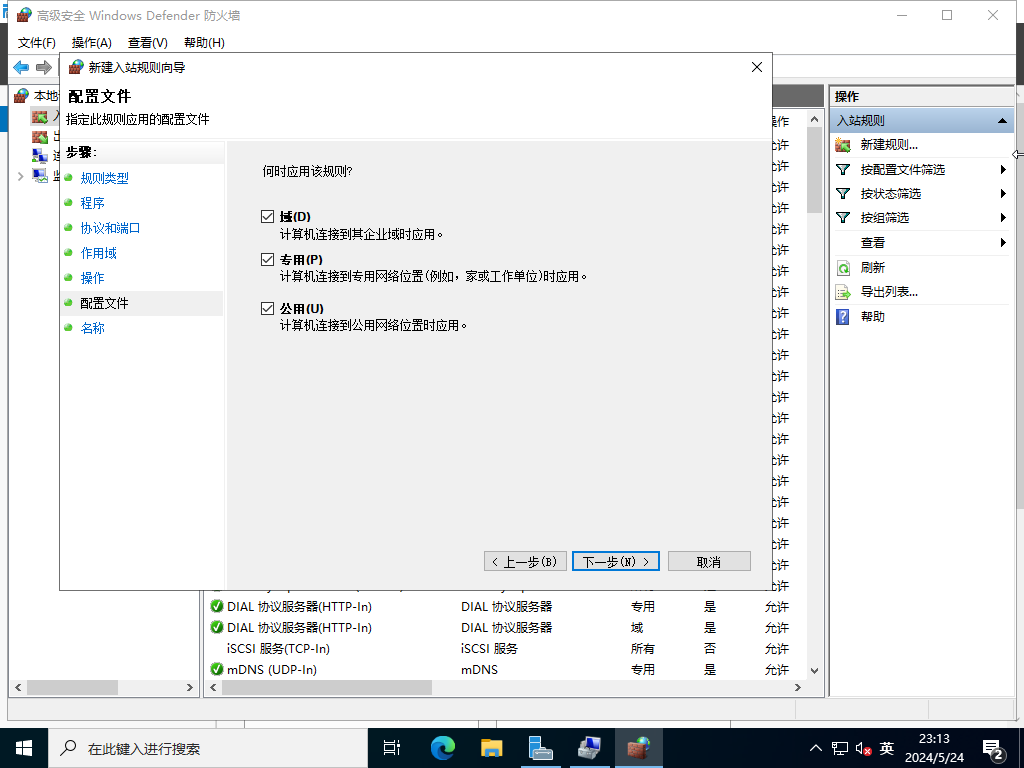
- 選擇要允許ICMP的網路配置文件。
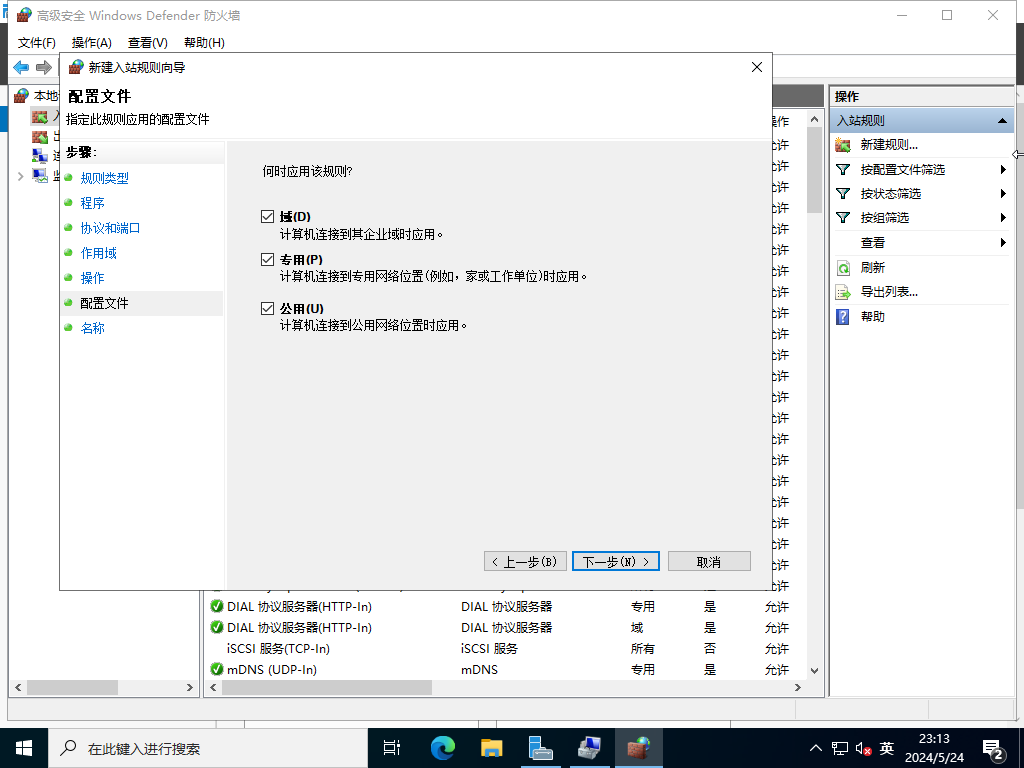
- 在【Nmae】欄位中輸入任何名稱。沒關係,您的伺服器將回覆來自其他主機的ping命令。
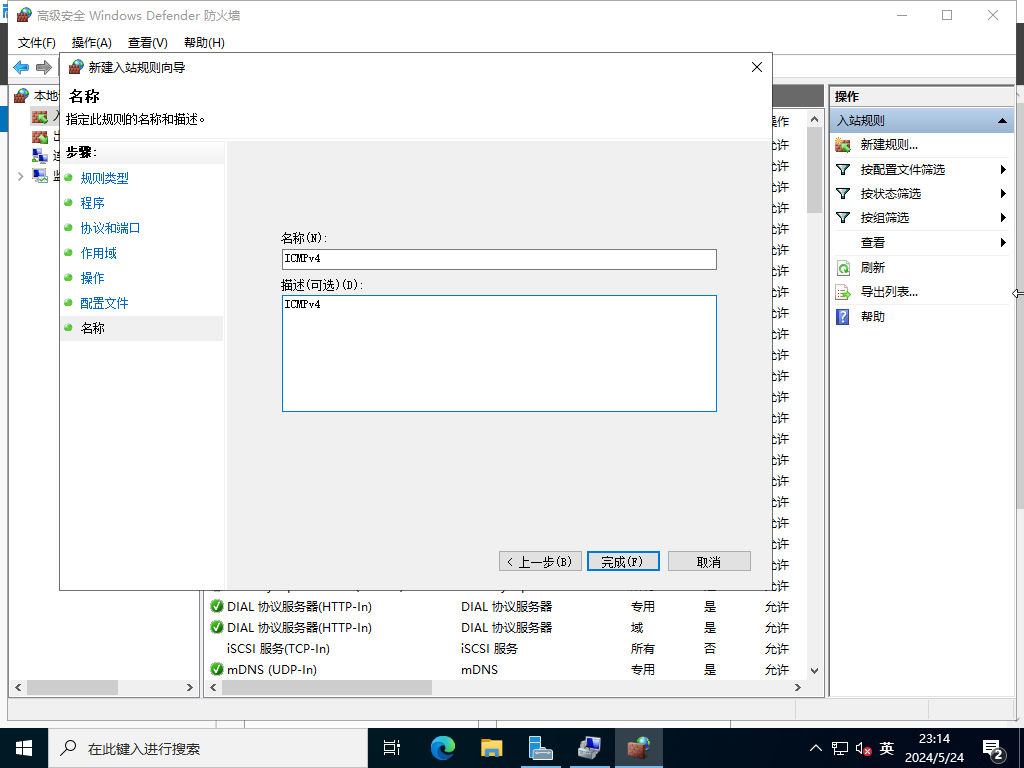
- 沒關係,您的 Windows 伺服器會回覆來自其他電腦的ICMP請求。
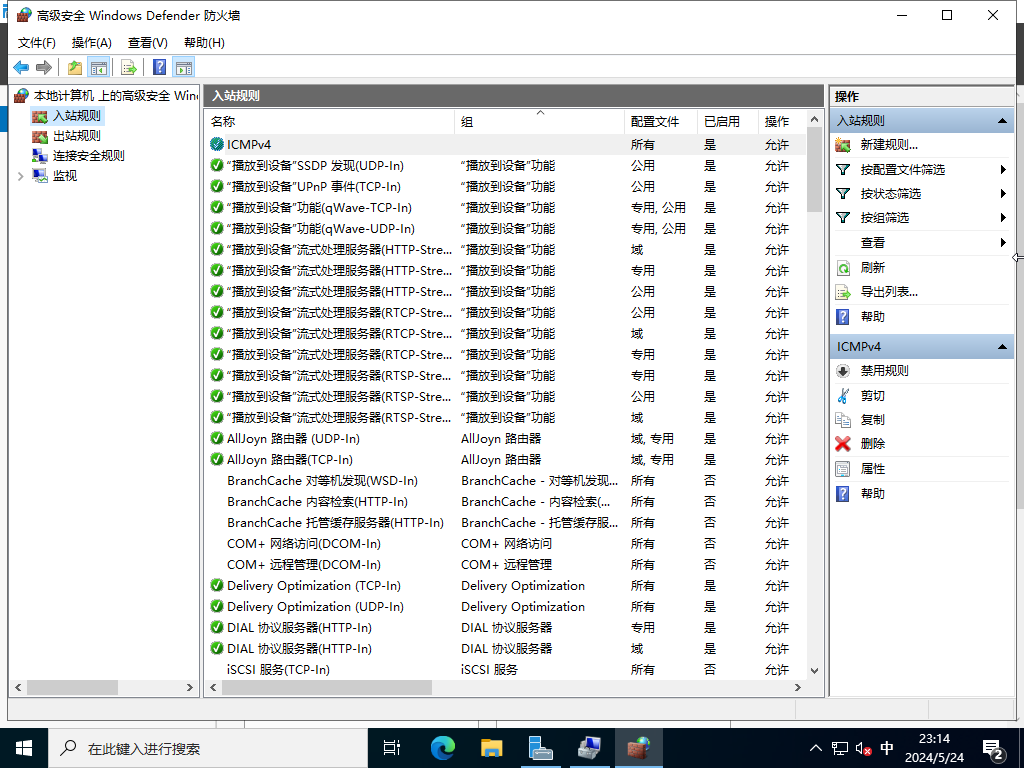
(:彩蛋,也有可能是缺你一個評論或點贊哦
博 主 :筱崋
地 址 :https://www.cnblogs.com/nc086/p/18211592
若有收穫,就點個贊吧 點贊 或者 關註 嗎?會讓我的分享變得更有動力~
轉載時請帶上原文鏈接,謝謝。



